Πριν την είσοδο σας στην εφαρμογή πατήστε το πλήκτρο «Live Update» ώστε να ενημερώσετε την εφαρμογή με την έκδοση 3.00.50.
Με την έκδοση αυτή σας δίνεται η δυνατότητα επεξεργασίας και καταχώρησης της Άδειας Ειδικού Σκοπού, λαμβάνοντας υπόψη τα αναφερόμενα στο άρθρο 4 παρ.3 «Έκτακτα και προσωρινά μέτρα στην αγορά εργασίας για την αντιμετώπιση και τον περιορισμό της διάδοσης του κορωνοϊού COVID-19 ως προς την οργάνωση του χρόνου και του τόπου εργασίας» της Πράξης Νομοθετικού Περιεχομένου: Κατεπείγοντα μέτρα αντιμετώπισης των αρνητικών συνεπειών της εμφάνισης του κορωνοϊού COVID-19 και της ανάγκης περιορισμού της διάδοσής του (ΦΕΚ Α΄55/11.3.2020).
Σύμφωνα με την ως άνω Πράξη Νομοθετικού Περιεχομένου, η άδεια ειδικού σκοπού έχει διάρκεια κατ’ ελάχιστον τριών ημερών, την οποία ακολουθεί στη συνέχεια η χορήγηση μίας ημέρας κανονικής αδείας, σχήμα το οποίο επαναλαμβάνεται κυκλικά για όσο διάστημα χρειαστεί μέχρι τη λήξη του έκτακτου και προσωρινού μέτρου.
Η καταχώρηση της Άδειας Ειδικού Σκοπού γίνεται από το μενού «Έντυπα- Βεβαιώσεις/ Λοιπά Έντυπα & Βεβαιώσεις/ Καταχώρηση Στοιχείων» επιλέγοντας «Καταχώρηση Αδείας Ειδικού Σκοπού».
Για παράδειγμα καταχώρησης χρονικού διαστήματος 16/03 έως 6/04 για έναν εργαζόμενο με εργασιακή κατάσταση ωρομίσθιος υπάλληλος συμπληρώνετε, όπως φαίνεται και στην παρακάτω εικόνα, με τον ακόλουθο τρόπο.
Στη στήλη «Κωδικός» πληκτρολογείτε τον κωδικό του εργαζόμενου ή τον αναζητάτε με το πλήκτρο F9. Στη συνέχεια, για τις τρεις πρώτες ημέρες, συμπληρώνετε τη στήλη «Είδος Αδείας» με την επιλογή «Άδεια Ειδικού Σκοπού».
Στη στήλη «Έναρξη» πληκτρολογείτε 26/03/2020, ενώ στη στήλη «Λήξη» πληκτρολογείτε 30/03 (η 25η Μαρτίου είναι αργία ενώ η 28/03 και 29/03 είναι αντίστοιχα Σάββατο και Κυριακή).
Στη στήλη «Ημέρες» πληκτρολογείτε 3ημέρες, ενώ στη στήλη «Ώρες», επειδή ο εργαζόμενος, στο συγκεκριμένο παράδειγμα, έχει εργασιακή κατάσταση ωρομίσθιος υπάλληλος, πληκτρολογείτε τις ώρες που αντιστοιχούν σε αυτές τις ημέρες αδείας.
Η στήλη «Αποδοχές Αδείας» παραμένει κενή.
Πατώντας enter, ανοίγει δεύτερη σειρά όπου με τον ίδιο τρόπο πληκτρολογείτε τον κωδικό του εργαζόμενου, ενώ στη στήλη «Είδος Αδείας» συμπληρώνετε την «Κανονική Άδεια (Ε.Σ)», η οποία αφορά μία ημέρα ετήσιας κανονικής άδειας του εργαζομένου και αφαιρείται από τη συνολικά δικαιούμενη κανονική άδεια το έτος 2020.
Στη στήλη «Έναρξη» πληκτρολογείτε 31/03 και στη στήλη «Λήξη» συμπληρώνετε επίσης 31/03.
Στη στήλη «Ημέρες» καταχωρείτε μία ημέρα κανονικής αδείας, ενώ στη στήλη «Ώρες», επειδή ο εργαζόμενος, στο συγκεκριμένο παράδειγμα, έχει εργασιακή κατάσταση ωρομίσθιος υπάλληλος, πληκτρολογείτε τις ώρες που αντιστοιχούν σε αυτή την ημέρα αδείας.
Η στήλη «Αποδοχές Αδείας» παραμένει κενή.
Συνεχίζοντας την καταχώρηση, πληκτρολογείτε enter, ώστε να ανοίξει νέα σειρά και να καταχωρήσετε, ομοίως, τις επόμενες τρεις ημέρες με χρονικό διάστημα έναρξης 01/04 και λήξης 3/04, ως Άδεια Ειδικού Σκοπού, ενώ πατώντας ξανά enter, καταχωρείτε τη μία ημέρα, από 6/04 έως 6/04, ως Κανονική Άδεια (Ε.Σ).
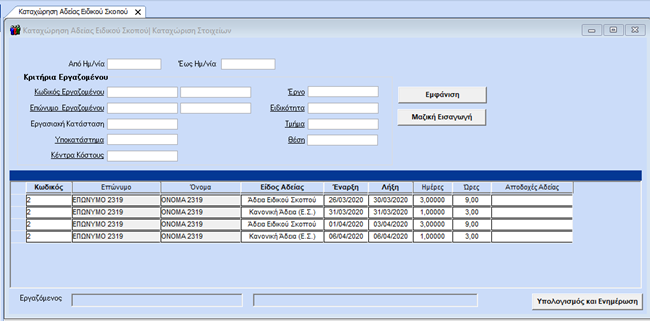
Τέλος πατάτε κάτω δεξιά το κουμπί «Υπολογισμός και Ενημέρωση» και μόλις ολοκληρωθεί η διαδικασία, σας εμφανίζει μήνυμα, όπως φαίνεται και παρακάτω, ότι η διαδικασία ολοκληρώθηκε.
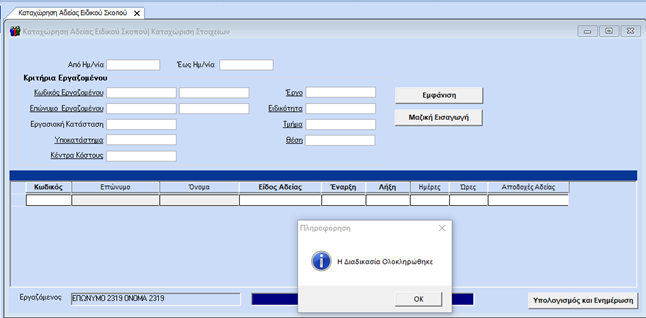
Για να ελέγξετε την καταχώρησή σας, προχωράτε ως εξής:
Στα πεδία «Από Ημερ/νία», «Έως Ημερ/νία» δηλώνετε το χρονικό διάστημα στο οποίο κάνατε την καταχώρηση και στη συνέχεια πατάτε δεξιά το κουμπί «Εμφάνιση». Όπως θα παρατηρήσετε, εμφανίζονται οι σειρές που καταχωρήσατε για τον συγκεκριμένο εργαζόμενο, ενώ η τελευταία στήλη «Αποδοχές Αδείας» ενημερώθηκε αυτόματα από το πρόγραμμα εφαρμόζοντας τον τύπο Ωρομίσθιο * Ώρες, με δυνατότητα παρέμβασης του χρήστη.
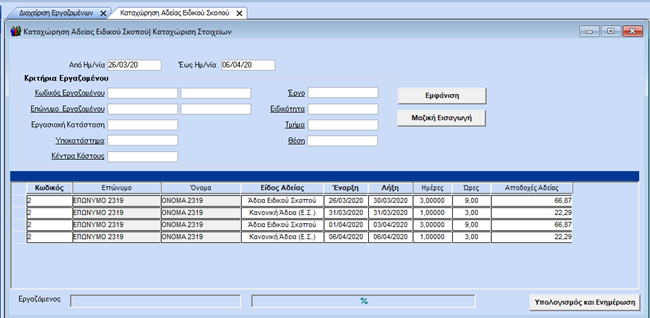
Σε περίπτωση λανθασμένης καταχώρησης έχετε τη δυνατότητα να διαγράψετε ότι καταχωρήσατε με το πλήκτρο F5.
Σε περίπτωση που θέλετε να διαγράψετε συγκεκριμένη σειρά, κάνοντας δεξί κλικ και διαγραφή, διαγράφετε όλη τη σειρά.
Εναλλακτικά, έχετε τη δυνατότητα αυτόματης καταχώρησης των χρονικών διαστημάτων για έναν ή περισσότερους εργαζόμενους.
Στα πεδία «Από Ημερ/νία» «Έως Ημερ/νία» δηλώνετε το χρονικό διάστημα στο οποίο υπάρχουν ενεργοί εργαζόμενοι για τους οποίους επιθυμείτε να καταχωρήσετε την άδεια ειδικού σκοπού.
Στη συνέχεια στα «Κριτήρια Εργαζομένου» πληκτρολογώντας το συνδυασμό των πλήκτρων «Ctrl+ K» ή επιλέγοντας από το ribbon το κουμπί «Κριτήρια εργαζομένων» επιλέγετε τον/τους εργαζόμενο/νους, ο/οι οποίοι θα λάβουν την άδεια ειδικού σκοπού και πατάτε δεξιά το κουμπί «Μαζική Εισαγωγή».
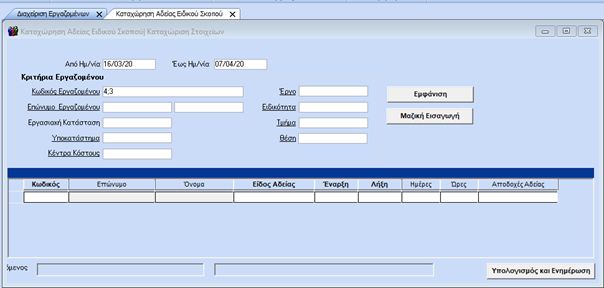
Πατώντας το, εμφανίζεται μπροστά σας ένα πινακάκι με προ-συμπληρωμένα πεδία.
Τα πεδία «Ημερ/νία Από» και «Ημερ/νία Έως» εμφανίζονται με τις ημερομηνίες που έχετε δηλώσει με την εισαγωγή σας στο μενού (στο παράδειγμά μας 16/03 έως 07/04).
Το πεδίο «Είδος Αδείας Κανονική Άδεια» προ-συμπληρώνεται με την τιμή «Κανονική Άδεια (Ε.Σ)», ενώ το πεδίο «Είδος Αδείας Ειδικού Σκοπού» με την τιμή «Άδεια Ειδικού Σκοπού».
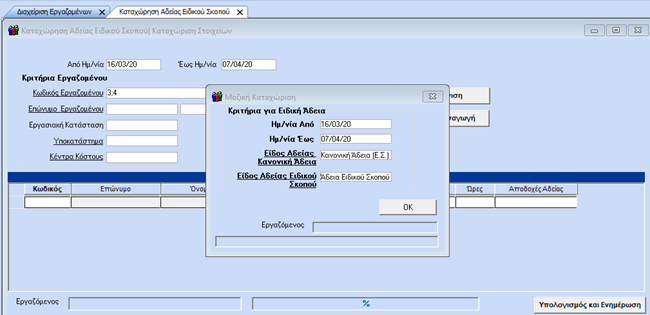
Πατώντας την επιλογή «ΟΚ», η εφαρμογή ξεκινά την αυτόματη ενημέρωση των πεδίων (Είδος Αδείας, Έναρξη, Λήξη, Ημέρες) για τους εργαζόμενους που επιλέξατε και μόλις ολοκληρωθεί η διαδικασία, εμφανίζεται και το αντίστοιχο μήνυμα.
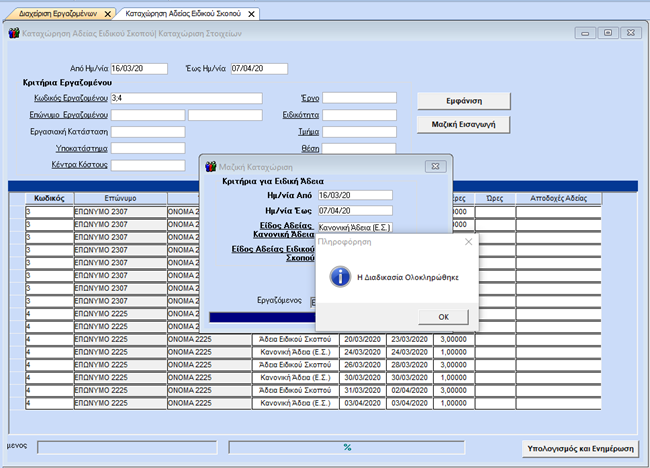
Σημείωση: Η εφαρμογή, κατά τη διαδικασία της αυτόματης ενημέρωσης, εξαιρεί από τα χρονικά διαστήματα την αργία της 25ης Μαρτίου, την Μεγάλη Παρασκευή, τη Δεύτερη ημέρα του Πάσχα και τα Σαββατοκύριακα για υπαλλήλους με 5νθήμερη απασχόληση. Σε περιπτώσεις εργαζομένων με 6ημερη απασχόληση η ημέρα του Σαββάτου συνυπολογίζεται στα χρονικά διαστήματα ενημέρωσης των στηλών «Έναρξης» και «Λήξης».
Στο εν λόγω παράδειγμα ο εργαζόμενος με κωδικό 3 είναι υπάλληλος πλήρους απασχόλησης με 5νθήμερη απασχόληση, ενώ ο εργαζόμενος με κωδικό 4 είναι εργάτης με 6ημερη εργασία. Με βάση τα προαναφερθέντα ο πίνακας ενημερώνεται με τον ακόλουθο τρόπο:
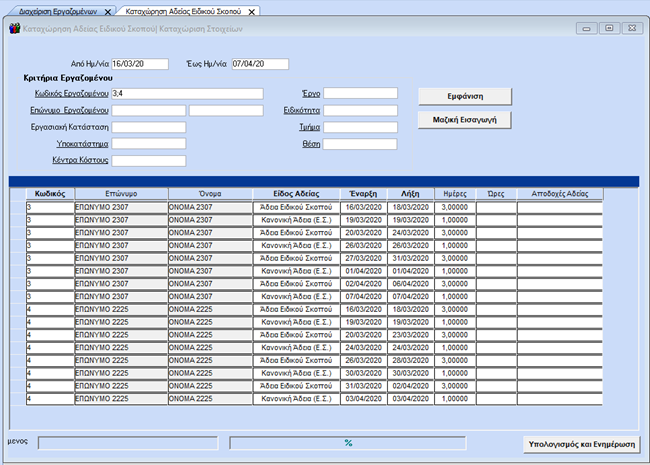
Σημείωση: Όπως φαίνεται και παραπάνω για τον εργαζόμενο 4, το πρόγραμμα δεν ενημερώνει για χρονικό διάστημα 4/04 έως 7/04, αλλά σταματάει στις 3/04. Αυτό συμβαίνει γιατί, ενώ η άδεια μπορεί να δοθεί τμηματικά, ορίζεται ότι θα πρέπει να έχει διάρκεια κατ’ ελάχιστον τριών ημερών, την οποία ακολουθεί η χορήγηση μίας ημέρας κανονικής αδείας.
Πατώντας το κουμπί «Υπολογισμός και Ενημέρωση», η εφαρμογή ενημερώνει αυτόματα, με μήνυμα εφαρμογής ότι η διαδικασία ολοκληρώθηκε, τη στήλη «Αποδοχές Αδείας».
Για να ελέγξετε την καταχώρησή σας, προχωράτε ως εξής:
Στα πεδία «Από Ημερ/νία» «Έως Ημερ/νία» δηλώνετε το χρονικό διάστημα στο οποίο κάνατε την καταχώρηση και στη συνέχεια πατάτε δεξιά το κουμπί «Εμφάνιση». Όπως θα παρατηρήσετε, εμφανίζονται οι σειρές που καταχωρήσατε για τον/τους συγκεκριμένο/νους εργαζόμενο/νους, ενώ η τελευταία στήλη «Αποδοχές Αδείας» ενημερώθηκε αυτόματα από το πρόγραμμα.
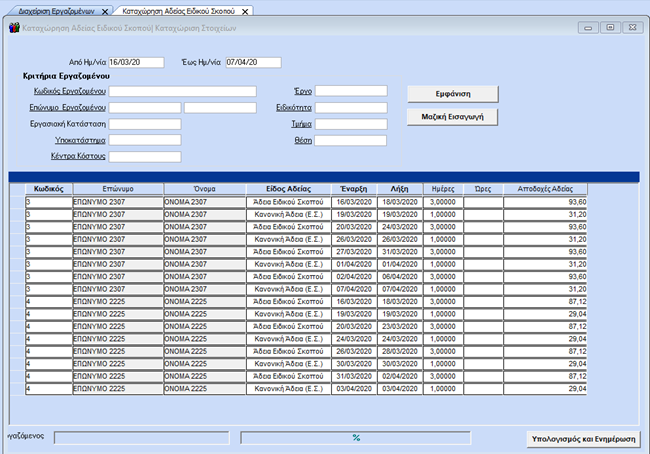
Σημειώσεις:
- Η στήλη «Αποδοχές Αδείας», για υπάλληλο πλήρους απασχόλησης, φέρνει ως προτεινόμενη τιμή Αποδοχές * 1,2. Για τις υπόλοιπες περιπτώσεις δεν υπολογίζεται προσαύξηση, παρόλα αυτά είναι στη διακριτική ευχέρεια του χρήστη να παρέμβει στο ποσό των αποδοχών αν το επιθυμεί.
- Επίσης οι εν λόγω αποδοχές δεν σχετίζονται με τον υπολογισμό μισθοδοσίας παρά μόνο με το έντυπο Ε11.1 (Απολογιστικό Έντυπο ειδικού σκοπού γνωστοποίησης στοιχείων λήψης άδειας ειδικού σκοπού και συσχετιζόμενης κανονικής άδειας του άρθρου 4 παρ. 3στ της Πράξης Νομοθετικού Περιεχομένου (Α΄ 55/11.03.2020).